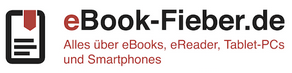So bekommt ihr morgens automatisch eure Lieblingszeitung und Blogs auf den Kindle-eReader geliefert [Anleitung]
[section_title title=Lieblingszeitung morgens automatisch auf den Kindle-eReader schicken – Teil 2]
Wenn ihr die E-Mail-Adresse eures Kindle-eReaders eingerichtet habt, ist euer morgendliches Nachrichtenabo nur noch ein paar Klicks entfernt. Klickt auf den Pfeil-Button neben dem Button „Nachrichten abrufen“ und dann auf „Neue individuelle Nachrichtenquelle hinzufügen“.

Der Pfeil-Button öffnet das Menü – so könnt ihr das Zeitgesteuerte Herunterladen managen (c) Screenshot: Calibre
Anschließend habt ihr mehrere Optionen: Ihr könnt aus den bereits eingerichteten Newsquellen wählen, ihr könnt euren bereits bestehenden Feed-Reader importieren (OPML) oder euch ein spezielles Nachrichtenangebot zusammenstellen.
Eigenständiges Zusammenstellen der Newsquellen über RSS-Feeds
Wir konzentrieren uns einmal auf das eigenständige Zusammenstellen der Newsquellen, die übrigen Optionen sind selbst erklären und funktionieren letztendlich auf dem gleichen Weg. Also öffnet bitte nun über einen Klick auf „Neues Schema“ das Erstellungsfenster.

Über das Hinzufügen von RSS-Feeds gestaltet ihr euch eure eigene Morgenzeitung (c) Screenshot: Calibre
Dort könnt ihr dem Schema einen Namen geben (statt „Meine Nachrichtenquelle“) – ich habe einmal eBook-Morgen-News gewählt. Anschließend legt ihr fest, wie alt die Artikel sein dürfen und wie viele ihr zugeschickt haben wollt.
Was ihr dort eingebt, hängt natürlich davon ab, wie oft ihr eure News-Post erhalten wollt, beim täglichen Gebrauch sollten die Artikel also nicht älter als einen, sicherheitshalber zwei Tage sein. Die maximale Anzahl der Artikel pro Feed könnt ihr auch einstellen, das regelt sich aber auch über die Auffrischungsfunktion („Ältester Artikel“), die ihr zuvor eingestellt habt.
Anschließend fügt ihr den RSS-Feed eurer bevorzugten News-Seiten, z. B. eBook-Fieber.de oder Spiegel Online, ein und betitelt sie entsprechend. Im erweiterten Modus können sich Profis ihr Schema noch speziell anpassen, das ist aber nicht unbedingt notwendig. Nachdem ihr alle Feeds eingegeben und nach euren Vorlieben im Feld „Feeds im Schema“ über die Pfeiltasten angeordnet habt, klickt ihr auf „Speichern“.
Nun habt ihr eine E-Mail-Adresse eingerichtet und ein Schema erstellt. Der nächste Schritt ist nun das Einrichten des Abo-Modus.
Zeitgesteuertes Versenden eures Abos an den eReader aktivieren
Dazu geht ihr wieder in die Hauptmaske, klickt wieder auf den Pfeil-Button gleich rechts neben dem Button „Nachrichten abrufen“ und dann auf „Zeitgesteuertes Herunterladen von Nachrichten“. Hier könnt ihr euch unter „Angepasst“ eure selbst erstellte Quellensammlung anzeigen lassen – oder eine der vorgegebenen probieren.

Hier richtet ihr euch ein, wann genau das Abo verschickt werden soll (c) Screenshot: Calibre
In jedem Fall öffnet sich nun der Zeitplan. Hier könnt ihr jetzt eure Abo-Modalitäten einstellen. Natürlich könnt ihr auch ein sofortiges Senden der aktuellen News veranlassen („Jetzt herunterladen“). Achtet darauf, dass ihr ältere Ausgaben automatisch löschen lassen könnt – auch unter „Erweitert“. Beim Eingeben der Uhrzeit solltet ihr auch ein kleines Zeitfenster für das Versenden einplanen.
Fertig! Dann viel Spaß beim Lesen!
Wie ein solcher morgendlicher News-Gruß ausschauen kann, könnt ihr euch auf den folgenden Fotos anschauen. Ich finde das ganz schick gemacht, und ihr?
- eBook-Morgen-Gruß auf dem Kindle-eReader
- eBook-Morgen-Gruß auf dem Kindle-eReader
- eBook-Morgen-Gruß auf dem Kindle-eReader
- eBook-Morgen-Gruß auf dem Kindle-eReader
P.S. Beachtet bitte, dass Calibre gestartet bleiben muss, damit das Verschicken über den Zeitplan auch wirklich funktioniert. Am besten, ihr testet das Ganze einmal aus.
Dieser Artikel wurde schon 14357 Mal gelesen!
SEITE: 1 2